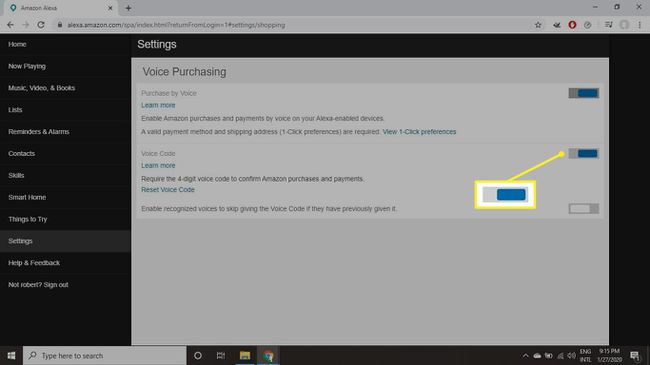Come disabilitare gli acquisti su Alexa
Amazon ha reso facile fare acquisti dando comandi vocali al Amazon Eco, Eco Show, Fuoco TV, e altro Alexa dispositivi. Se non vuoi che i tuoi figli o chiunque altro acquistino cose senza il tuo permesso, allora dovresti sapere come disabilitare gli acquisti su Alexa.
Le informazioni in questo articolo si applicano a tutti i dispositivi abilitati per Amazon Alexa.
Perché disattivare gli acquisti vocali di Alexa?
Puoi acquistare canzoni, film, giochi, app e letteralmente qualsiasi cosa nel negozio Amazon con una semplice richiesta ad Alexa. Alexa è sempre in ascolto del tuo prossimo comando e alcuni clienti hanno segnalato che Alexa ha aggiunto articoli ai loro carrelli della spesa dopo aver ascoltato una conversazione o una TV.
Alexa ti chiede sempre di confermare qualsiasi transazione, quindi è improbabile che acquisti accidentali. Tuttavia, se hai bambini, possono facilmente effettuare acquisti a tua insaputa. Per lo meno, dovresti considerare di impostare un PIN per autorizzare gli acquisti vocali.
Se disattivi l'acquisto vocale, puoi comunque aggiungere articoli al carrello con i comandi vocali, ma devi completare la transazione sul sito Web di Amazon.
Come disabilitare gli acquisti vocali in Alexa
Per disabilitare lo shopping sui dispositivi Alexa utilizzando l'App Alexa per iOS, Android, o Compresse antincendio:
-
Avvia l'app Alexa e tocca Menù icona nell'angolo in alto a sinistra.
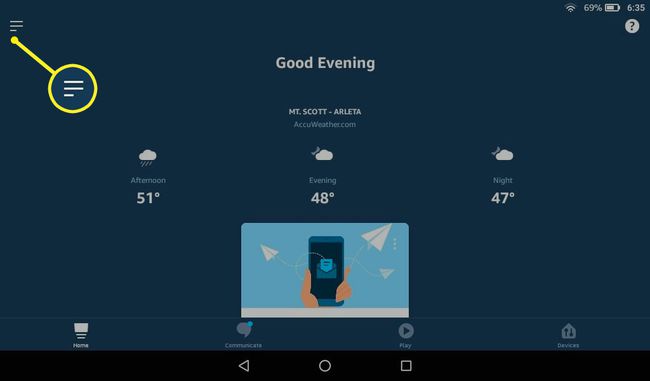
-
Rubinetto Impostazioni.
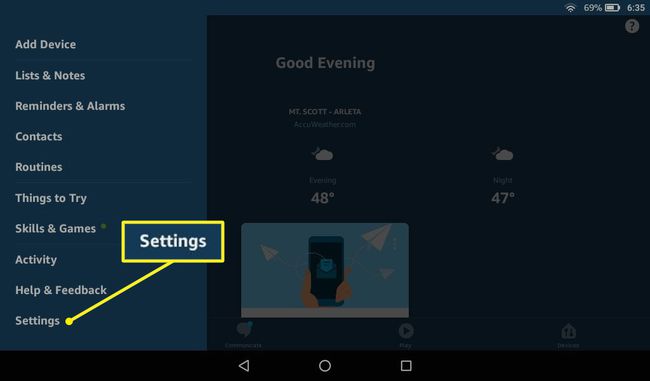
-
Rubinetto AccountImpostazioni.
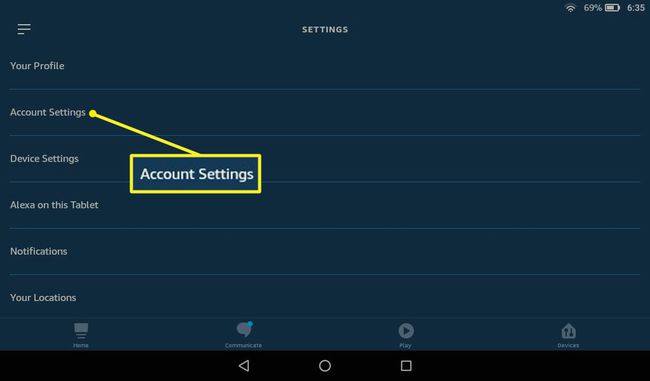
-
Rubinetto Acquisti vocali.
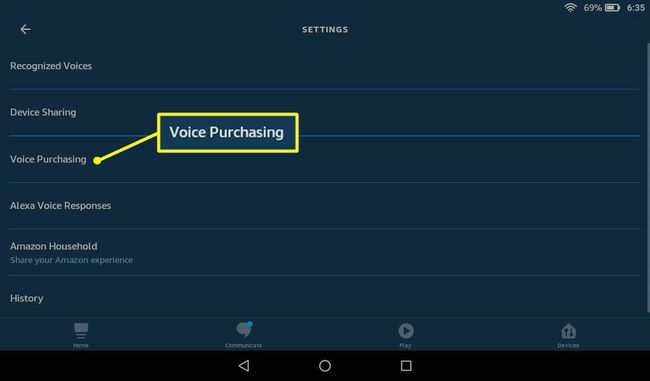
-
Tocca l'interruttore accanto Acquista a voce per portarlo in posizione off. L'interruttore passa dal blu al grigio quando l'acquisto vocale è disabilitato.
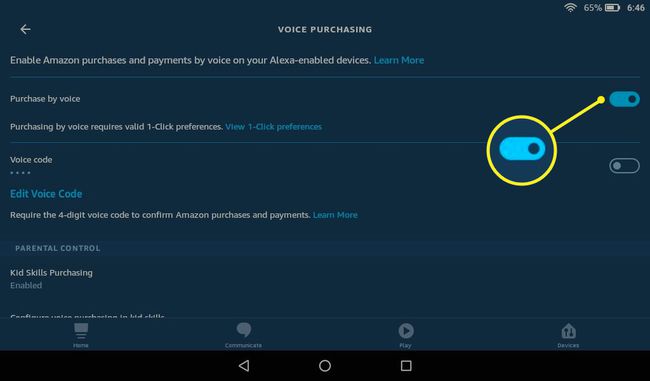
Tocca l'interruttore accanto Codice vocale per creare un PIN che deve essere pronunciato per autorizzare eventuali acquisti vocali.
Le opzioni di acquisto vocale sono specifiche dell'account, non del dispositivo. Se hai più dispositivi in casa, devi modificare le impostazioni per tutti gli account Amazon associati.
Come disabilitare gli acquisti vocali su Alexa in un browser Web
Puoi anche disabilitare l'acquisto vocale dal sito Web di Amazon Alexa:
-
Vai a alexa.amazon.com e accedi al tuo account Amazon.

-
Selezionare Impostazioni nel pannello di sinistra.

-
Selezionare Acquisti vocali nel Account Alexa sezione.

-
Seleziona l'interruttore accanto Acquista a voce per portarlo in posizione off. L'interruttore passa dal blu al grigio quando l'acquisto vocale è disabilitato.
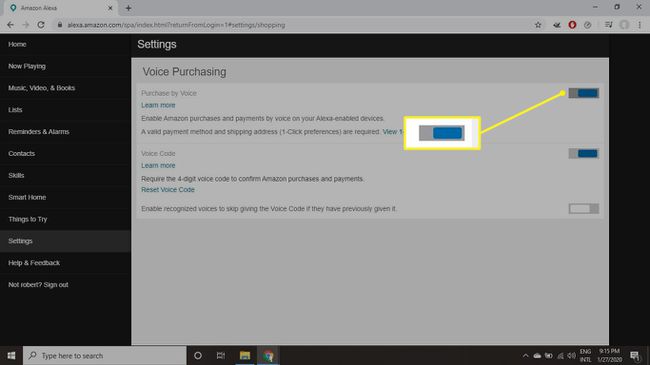
Seleziona l'interruttore accanto Codice vocale per creare un PIN che deve essere pronunciato per autorizzare eventuali acquisti vocali.
Come impostare un PIN per gli acquisti vocali di Alexa
Se non desideri disabilitare del tutto lo shopping vocale, è possibile richiedere un codice a quattro cifre per autorizzare gli acquisti Alexa:
I codici vocali sono specifici dell'account, non del dispositivo. Se hai più dispositivi in casa, devi creare codici diversi per ogni account Amazon associato.
-
Vai a alexa.amazon.com in un browser web e accedi al tuo account Amazon.

-
Selezionare Impostazioni nel pannello di sinistra.

-
Selezionare Acquisti vocali.

-
Seleziona l'interruttore accanto Codice vocale per consentirgli di cambiarlo in posizione on. La prossima volta che proverai a effettuare un acquisto, Alexa ti chiederà il tuo codice vocale.
Facoltativamente, puoi selezionare l'interruttore accanto Abilita la voce riconosciuta per saltare l'invio del codice vocale se l'hanno già fornito.